10.4 Vérification du statut de votre requête
L'opération permet d'afficher l'état des requêtes que vous avez effectuées. Elle permet d'afficher l'historique et l'état actuel de chaque requête. Elle vous donne en outre la possibilité de retirer une requête qui est toujours en traitement si vous avez changé d'avis et ne souhaitez plus qu'elle se poursuive.
REMARQUE :l'opération n'affiche pas les requêtes de rôle ou d'attestation. Pour consulter l'état d'une requête de rôle, vous devez utiliser l'opération de l'onglet . Pour consulter l'état d'une requête d'attestation, vous devez utiliser l'opération de l'onglet .
Pour afficher la liste de vos requêtes :
-
Cliquez sur dans le groupe d'opérations .
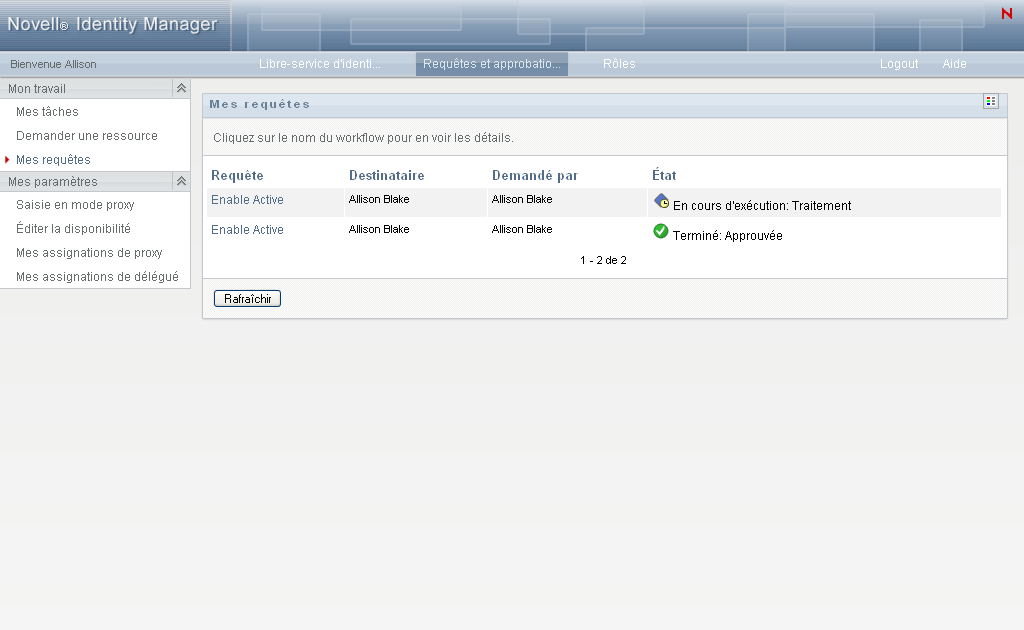
-
Sélectionnez la catégorie de la requête dans la liste déroulante . Sélectionnez pour inclure les requêtes de toutes les catégories disponibles.
-
Vous pouvez éventuellement filtrer la liste des requêtes par date en sélectionnant , ou , et en remplissant le champ . Pour inclure toutes les requêtes des catégories sélectionnées, laissez le champ vide.
-
Cliquez sur .
La page Demander une ressource affiche vos requêtes. Cette liste comporte les requêtes actives, ainsi que celles qui ont déjà été approuvées ou refusées. L'administrateur peut contrôler pendant combien de temps les résultats du workflow sont conservés. Par défaut, le système de workflow conserve les résultats de workflow pendant 120 jours.
-
Pour consulter les détails d'une requête, cliquez sur son nom pour la sélectionner :
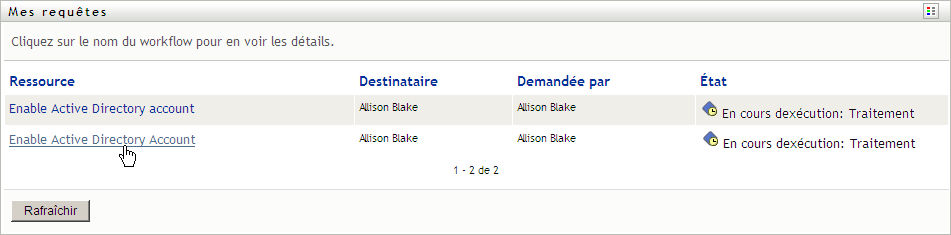
La page Mes requêtes affiche des détails tels que la date de lancement de la requête et l'état actuel du workflow.
Vous pouvez consulter l'état pour déterminer si un workflow est toujours en cours d'exécution ou s'il a rencontré une erreur. Par exemple, si une requête affiche l'état pendant une période exceptionnellement longue, vous pouvez contacter votre administrateur pour vérifier s'il existe un problème.
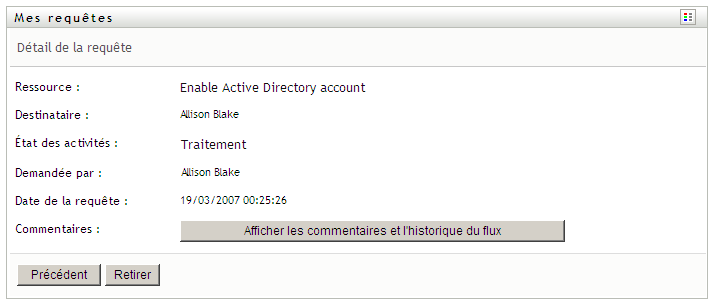
-
Pour retirer la requête, cliquez sur .
-
Pour afficher l'historique des commentaires d'une requête, cliquez sur .
Une fenêtre contextuelle permet d'afficher les commentaires de l'utilisateur et du système. L'ordre d'apparition des commentaires est déterminé par le tampon horaire associé à chaque commentaire. Les commentaires entrés les premiers s'affichent les premiers. Pour les flux parallèles d'approbation, l'ordre des activités actuellement traitées peut être imprévisible.
-
Pour afficher les commentaires de l'utilisateur, cliquez sur .
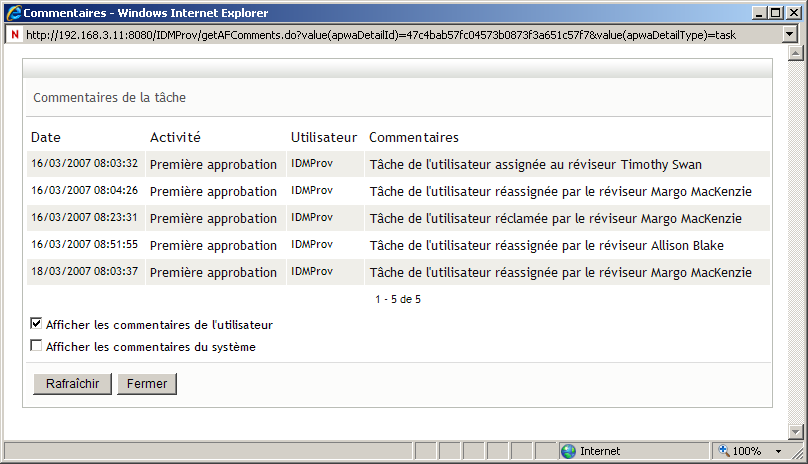
Les commentaires de l'utilisateur comportent les types d'informations suivants :
-
La date et l'heure d'ajout de chaque commentaire.
-
Le nom de l'activité à laquelle s'applique chaque commentaire. La liste des activités affichées inclut les activités de l'utilisateur et de provisioning ayant été traitées ou en cours de traitement.
-
Le nom de l'utilisateur ayant émis le commentaire. Si le commentaire est généré par le système de workflow, le nom de l'application (par exemple, IDMProv) est celui de l'utilisateur. Les commentaires générés par le système de workflow sont localisés automatiquement.
-
Le texte du commentaire, qui comporte le nom de l'utilisateur qui est le délégataire actuel de chaque activité.
le concepteur du workflow peut désactiver la génération des commentaires de l'utilisateur pour un workflow. Pour plus d'informations, reportez-vous au Guide de conception de l'application utilisateur Identity Manager.
-
-
Pour afficher les commentaires du système, cliquez sur .
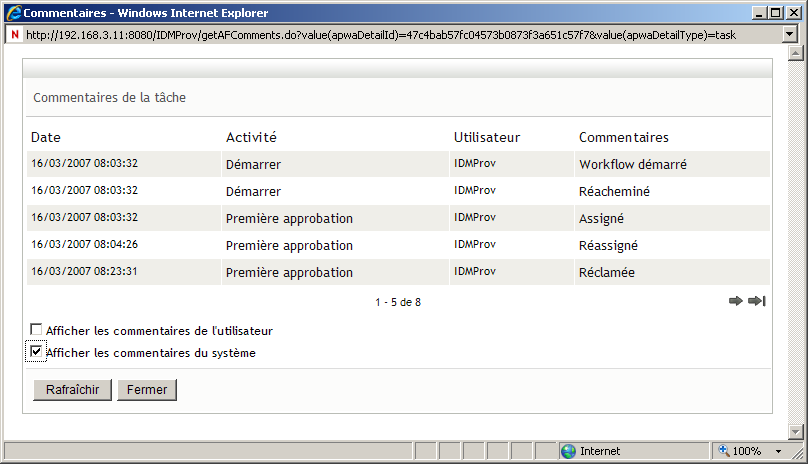
Les commentaires du système comportent les types d'informations suivants :
-
La date et l'heure d'ajout de chaque commentaire.
-
Le nom de l'activité à laquelle s'applique chaque commentaire. Lorsque vous affichez les commentaires du système, toutes les activités du workflow sont répertoriées. La liste de activités inclut celles ayant été traitées ou en cours de traitement.
-
Le nom de l'utilisateur ayant émis le commentaire. Si le commentaire est généré par le système de workflow, le nom de l'application (par exemple, IDMProv) est celui de l'utilisateur. Les commentaires générés par le système de workflow sont localisés automatiquement.
-
Le texte du commentaire, qui indique quelle opération a été choisie pour l'activité.
Les commentaires du système ont essentiellement pour objectif le débogage. La plupart des utilisateurs professionnels n'ont pas besoin de consulter les commentaires du système pour un workflow.
-
-
Pour faire défiler une longue liste de commentaires, cliquez sur les flèches situées au bas de l'écran. Par exemple, pour accéder à la page suivante, cliquez sur la flèche .

-
Cliquez sur pour fermer la fenêtre.
-